axure文件导出为html的方法:首先使用软件打开需要进行操作的文件,点击页面顶部的“发布”选项卡,选择“生成html文件”;然后在弹出的窗口中选择指定位置;最后点击“确定”按钮即可。

本教程操作环境:windows7系统、Axure RP8.0版、Dell G3电脑。
Axure RP是一款比较常用的原型界面工具,在用RP工具制作好原型后如何向领导或者客户演示呢?RP工具本身自带了发布功能,发布后会生成HTML文件,只要将HTML文件打包后共享,别人在没有安装RP工具的情况下也就可以正常查看原型界面了。
本人日常工作中使用的是Axure RP8.0,并且已经安装了汉化包,详细版本信息如下 截图,在使用的过程中如果版本不一样,菜单会有些差异,但是操作步骤基本上是可以借鉴的。
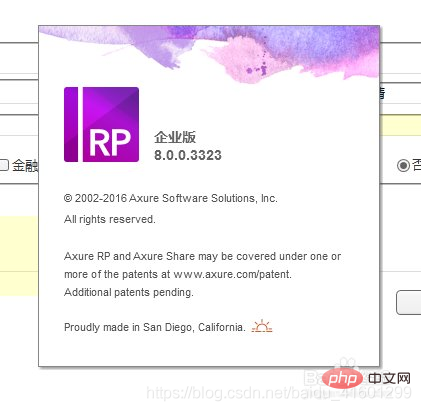
一、正常打开一份已经设计好的RP文件,如下截图所示。
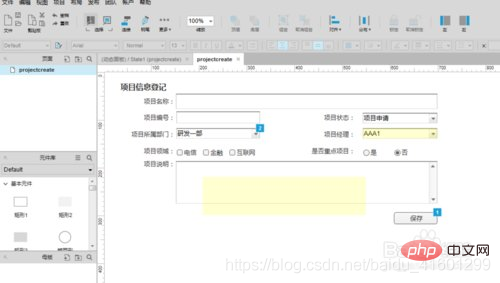
二、点击上方菜单的“发布”按钮,在弹出的选项中单击“生成HTML文件”,详细操作如下图标红位置。
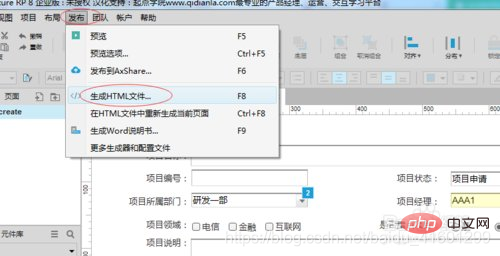
三、在弹出的新窗口中,可以设定HTML文件保存的文件夹位置,这个位置要记牢,不然就找不到生成后的文件了。其他配置按照默认如下图所示。

四、在计算机中打开刚刚设定的文件夹目录,你就可以看到在该文件夹下生成了很多的页面,如下图所示。
以上已经完成了HTML的文件生成。在生成的文件夹中找到“index.html”文件,选择用IE浏览器打开
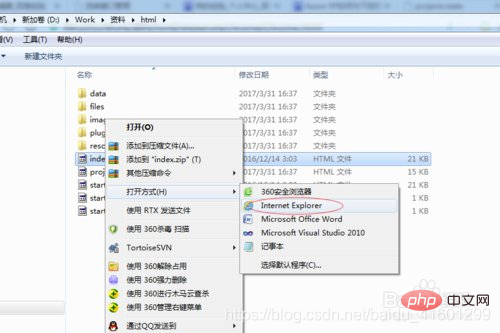
如果你选择其他浏览器,比如用360浏览器等打开这个“index.html”文件时,你会发现页面跳转成了如下截图所示,这时候请先用文本文档打开“index.html”文件,找到“ window.location = ‘resources/chrome/chrome.html’;”这句话,将其删除或者注释都可以,这样页面就可以正常打开了。

推荐学习:html视频教程
以上是如何将axure文件导出为html的详细内容。更多信息请关注PHP中文网其他相关文章!
 HTML:是编程语言还是其他?Apr 15, 2025 am 12:13 AM
HTML:是编程语言还是其他?Apr 15, 2025 am 12:13 AMHTMLISNOTAPROGRAMMENGUAGE; ITISAMARKUMARKUPLAGUAGE.1)htmlStructures andFormatSwebContentusingtags.2)itworkswithcsssforstylingandjavascript for Interactivity,增强WebevebDevelopment。
 HTML:建立网页的结构Apr 14, 2025 am 12:14 AM
HTML:建立网页的结构Apr 14, 2025 am 12:14 AMHTML是构建网页结构的基石。1.HTML定义内容结构和语义,使用、、等标签。2.提供语义化标记,如、、等,提升SEO效果。3.通过标签实现用户交互,需注意表单验证。4.使用、等高级元素结合JavaScript实现动态效果。5.常见错误包括标签未闭合和属性值未加引号,需使用验证工具。6.优化策略包括减少HTTP请求、压缩HTML、使用语义化标签等。
 从文本到网站:HTML的力量Apr 13, 2025 am 12:07 AM
从文本到网站:HTML的力量Apr 13, 2025 am 12:07 AMHTML是一种用于构建网页的语言,通过标签和属性定义网页结构和内容。1)HTML通过标签组织文档结构,如、。2)浏览器解析HTML构建DOM并渲染网页。3)HTML5的新特性如、、增强了多媒体功能。4)常见错误包括标签未闭合和属性值未加引号。5)优化建议包括使用语义化标签和减少文件大小。
 了解HTML,CSS和JavaScript:初学者指南Apr 12, 2025 am 12:02 AM
了解HTML,CSS和JavaScript:初学者指南Apr 12, 2025 am 12:02 AMWebDevelovermentReliesonHtml,CSS和JavaScript:1)HTMLStructuresContent,2)CSSStyleSIT和3)JavaScriptAddSstractivity,形成thebasisofmodernWebemodernWebExexperiences。
 HTML的角色:构建Web内容Apr 11, 2025 am 12:12 AM
HTML的角色:构建Web内容Apr 11, 2025 am 12:12 AMHTML的作用是通过标签和属性定义网页的结构和内容。1.HTML通过到、等标签组织内容,使其易于阅读和理解。2.使用语义化标签如、等增强可访问性和SEO。3.优化HTML代码可以提高网页加载速度和用户体验。
 HTML和代码:仔细观察术语Apr 10, 2025 am 09:28 AM
HTML和代码:仔细观察术语Apr 10, 2025 am 09:28 AMhtmlisaspecifictypefodyfocusedonstructuringwebcontent,而“代码” badlyLyCludEslanguagesLikeLikejavascriptandPytyPythonForFunctionality.1)htmldefineswebpagertuctureduseTags.2)“代码”代码“ code” code code code codeSpassSesseseseseseseseAwiderRangeLangeLangeforLageforLogageforLogicIctInterract
 HTML,CSS和JavaScript:Web开发人员的基本工具Apr 09, 2025 am 12:12 AM
HTML,CSS和JavaScript:Web开发人员的基本工具Apr 09, 2025 am 12:12 AMHTML、CSS和JavaScript是Web开发的三大支柱。1.HTML定义网页结构,使用标签如、等。2.CSS控制网页样式,使用选择器和属性如color、font-size等。3.JavaScript实现动态效果和交互,通过事件监听和DOM操作。
 HTML,CSS和JavaScript的角色:核心职责Apr 08, 2025 pm 07:05 PM
HTML,CSS和JavaScript的角色:核心职责Apr 08, 2025 pm 07:05 PMHTML定义网页结构,CSS负责样式和布局,JavaScript赋予动态交互。三者在网页开发中各司其职,共同构建丰富多彩的网站。


热AI工具

Undresser.AI Undress
人工智能驱动的应用程序,用于创建逼真的裸体照片

AI Clothes Remover
用于从照片中去除衣服的在线人工智能工具。

Undress AI Tool
免费脱衣服图片

Clothoff.io
AI脱衣机

AI Hentai Generator
免费生成ai无尽的。

热门文章

热工具

螳螂BT
Mantis是一个易于部署的基于Web的缺陷跟踪工具,用于帮助产品缺陷跟踪。它需要PHP、MySQL和一个Web服务器。请查看我们的演示和托管服务。

ZendStudio 13.5.1 Mac
功能强大的PHP集成开发环境

Dreamweaver CS6
视觉化网页开发工具

SublimeText3 英文版
推荐:为Win版本,支持代码提示!

SublimeText3 Linux新版
SublimeText3 Linux最新版





